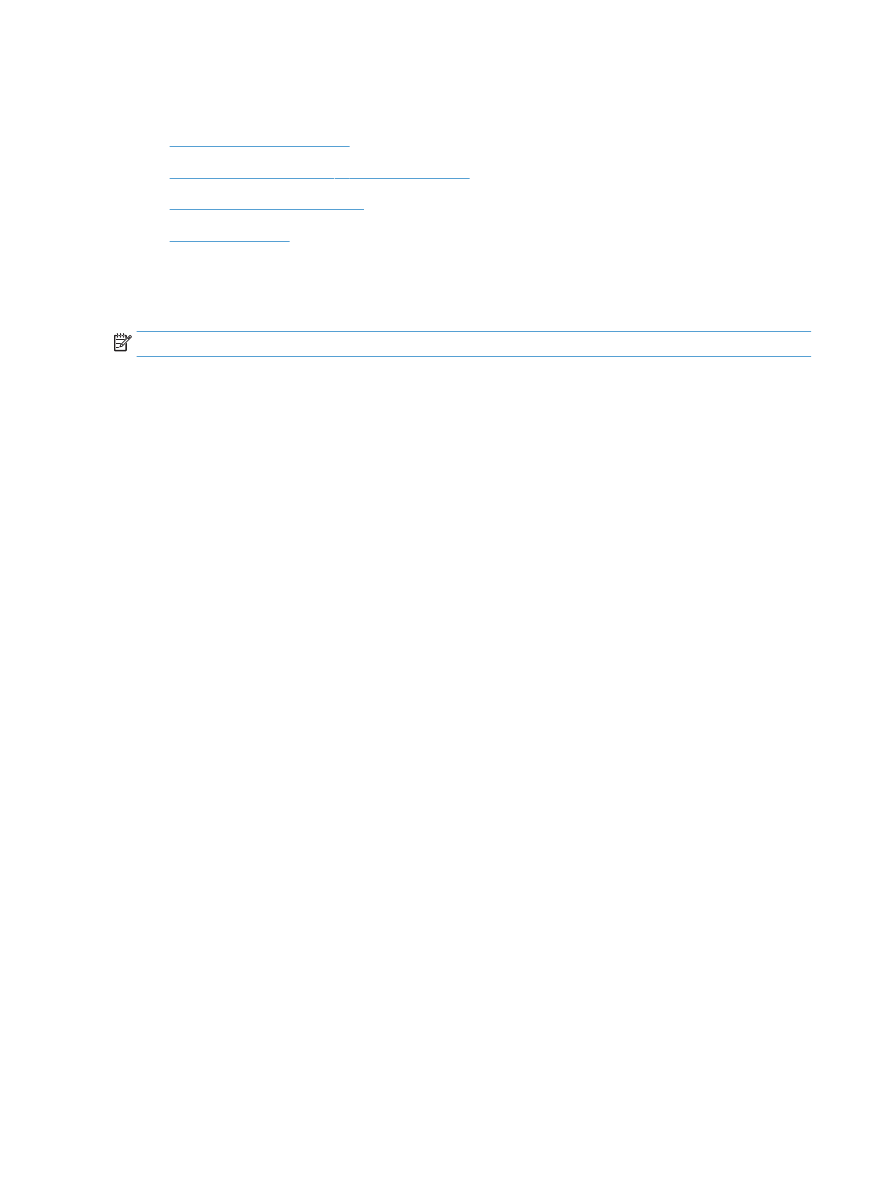
更改所有打印作业的默认设置
●
更改产品配置设置
更改打印作业设置的优先级
更改的打印设置将按照作出更改的位置区分优先级:
注:
软件程序不同,命令和对话框的名称也会有所不同。
●
页面设置对话框:单击页面设置或正在运行的程序的文件菜单上的类似命令,打开此对话框。此
处更改的设置会取代在其它任何地方更改的设置。
●
打印对话框:单击打印、打印设置或正在运行的程序的文件菜单上的类似命令,打开此对话框。
在打印对话框中更改的设置优先级较低,通常不能取代在页面设置对话框中更改的设置。
●
“打印机属性”对话框(打印驱动程序):单击打印对话框中的属性以打开打印驱动程序。在打印机
属性对话框中更改的设置通常不会取代该打印软件其它任何地方的设置。您可在此处更改大部分
打印设置。
●
默认打印驱动程序设置:默认打印驱动程序设置决定所有打印作业中使用的设置,
除非在页面设
置、打印或打印机属性对话框中更改了设置。
●
产品控制面板设置:在产品控制面板上更改的设置的优先级低于其它任何地方更改的设置的优先
级。
更改所有打印作业的设置,直至软件程序关闭
具体步骤可能会有所不同;这是最常用的方法。
1.
从软件程序中,选择打印选项。
2.
选择产品,然后单击属性或首选项。
更改所有打印作业的默认设置
1.
Windows XP、Windows Server 2003 和 Windows Server 2008(使用默认开始菜单视图):单击开
始,然后单击打印机和传真。
Windows XP、Windows Server 2003 和 Windows Server 2008(使用经典开始菜单视图):单击开
始、设置,然后单击打印机。
Windows Vista:单击屏幕左下角的 Windows 图标,单击控制面板,然后单击打印机。
Windows 7:单击屏幕左下角的 Windows 图标,然后单击设备和打印机。
2.
右键单击打印驱动程序图标,然后选择打印首选项。
50
第 4 章 打印
ZHCN